最近有用户反映,USB转串口的时候提示该设备无法启动,代码10,并且电脑的USB设备带有黄色感叹号,用户并不知道这该如何解决,为此非常烦恼。那么,Win8系统提示USB设备无法启动代码10如何解决呢?接下来,小编就来教教大家Win8系统提示USB设备无法启动代码10的解决方法。
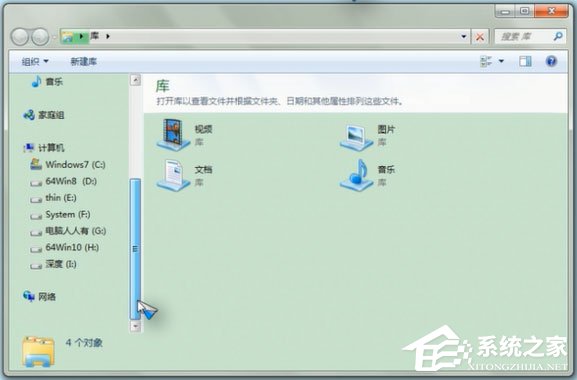
方法/步骤
1、打开控制面板,右上角搜索“设备,点击更改设安装设置,改为如下图所示,这样就不会自动更新驱动;
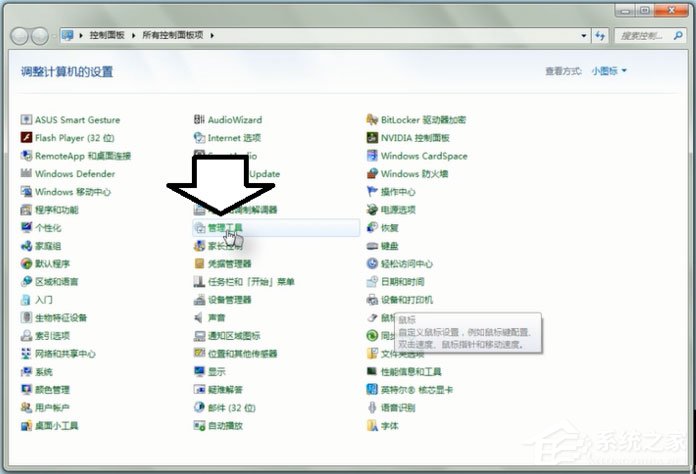
2、安装PL2303驱动,注意了只有2009版本的可以用;
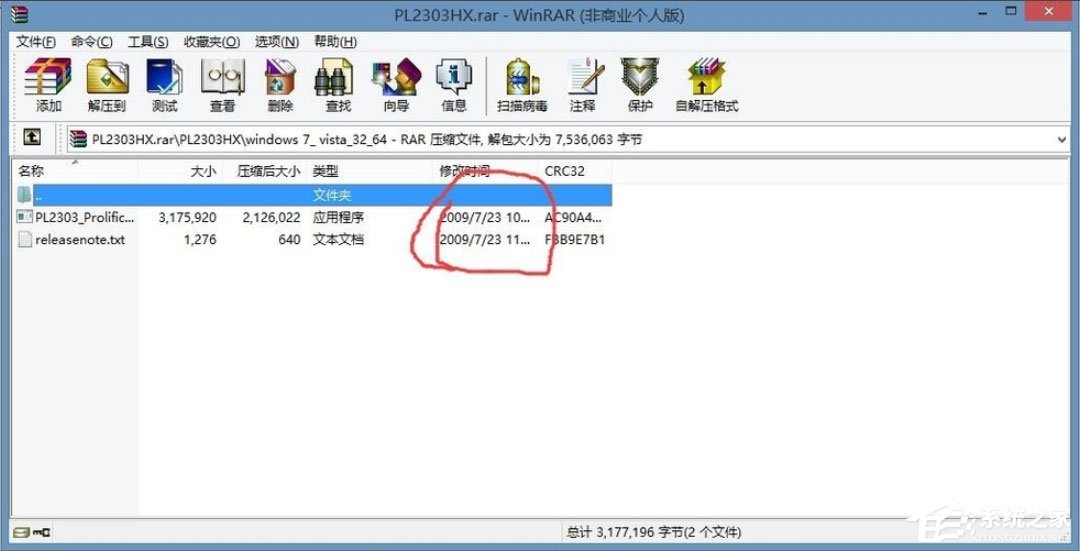
3、计算机右击-属性-设备管理器-端口子项属性-更新驱动程序。
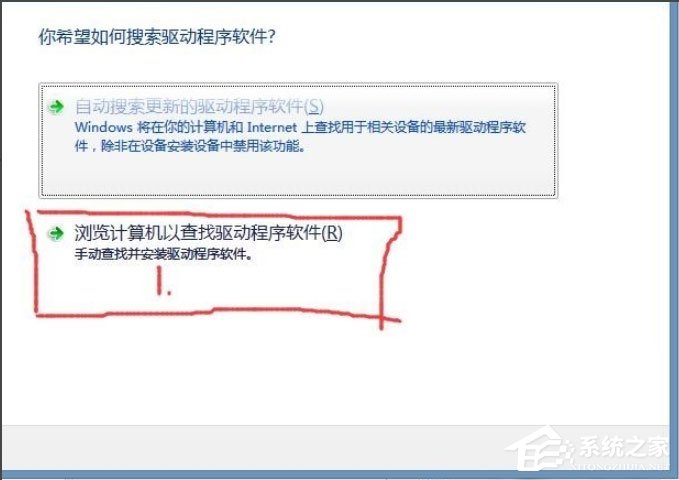
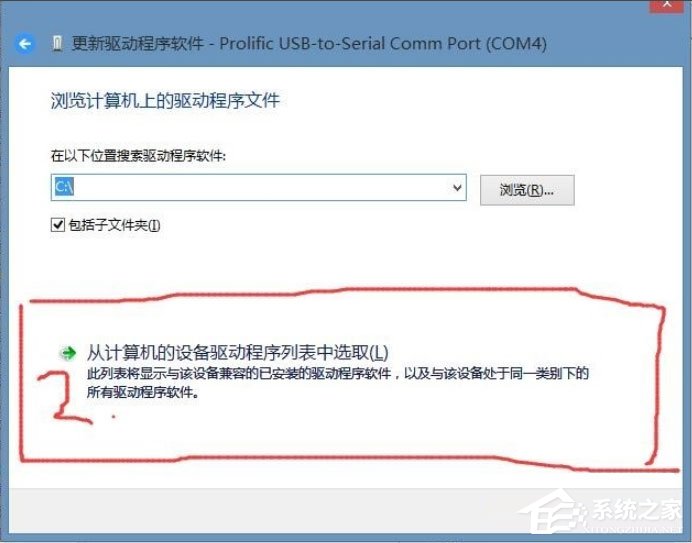

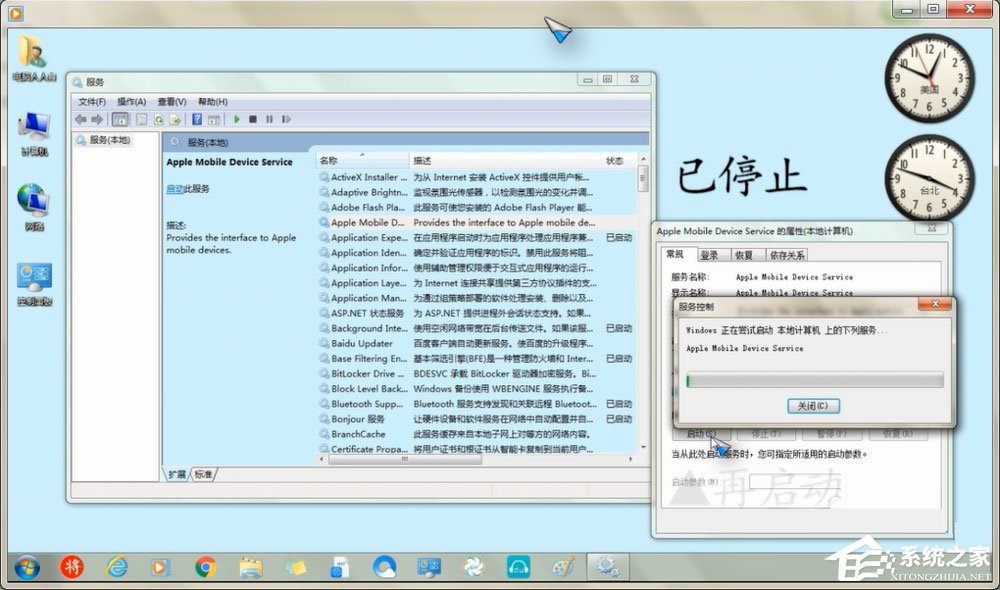
以上就是小编教给大家的Win8系统提示USB设备无法启动代码10的具体解决方法,按照以上方法进行操作,相信就能轻松解决该问题了。
usb该设备无法启动代码10是怎么回事
1、在电脑桌面上鼠标右键点击计算机,在弹出框中鼠标左键点击属性按钮,进入属性界面。
2、打开的系统属性界面如下图所示,在该界面左边找到设备管理器标签,这里列出了设备管理、远程设置、系统保护、高级系统设置等四个标签,鼠标左键点击相应的标签即可进行相关界面。
3、在上图中用鼠标左键点击设备管理器标签,进入下面图一所示的设备管理器界面,默认是显示各大类配置情况,找到通用串行总线控制器按钮,鼠标左键在其上面点击,展开具体项目。
4、展开的串行口总线项目如下,点开后,发现会有很多的USB选项,只要是带有USB字样的都是USB接口相关,每一个都要展开。
5、这时候,点开其中的任何一个,就会发现这个设备状态都是禁用的,就是因为这个导致USB接口不能使用,鼠标左键点击启用设备字样进行USB接口启用。
6、根据系统提示操作下一步,接着往下走,点击完成,这样就成功的启动USB接口了。
7、然后点击关闭按钮,最终完成USB接口的启用设置操作。
8、注意,有些USB的属性是电源管理,所以这里还需要一步,把允许计算机关闭设备前面的对吼点击一下去掉,点击确定,然后重新启动系统,这样USB就恢复正常使用。
USB该设备无法启动。(错误代码10)
受第三方软件影响,设置系统启动为干净启动即可恢复。Win10系统提示无法识别USB设备,导致U盘、移动硬盘等无法使用,甚至连本来正常连接的USB鼠标都可能发生异常,解决方法:
1、在开始菜单单击运行(快捷键:Win+R键)打开运行窗口,输入“msconfig”,点击确定(回车)打开“系统配置”窗口。
2、在“系统配置”窗口中的“服务”选项中,单击勾选“隐藏所有Microsoft服务”前面的复选框,然后单击“全部禁用(如果您启用了指纹识别功能,请不要关闭相关服务)。
3、在“系统配置”窗口的“启动”选项卡上,单击“打开任务管理器”。
4、在任务管理器的“启动”选项卡上,针对每个启动项,选择启动项后单击“禁用”,将所有选项禁用,退出任务管理器。
5、在“系统配置”窗口中,单击“确定”,然后重新启动计算机。
